iPhone luôn được ca ngợi là một trong những dòng smartphone có hệ thống camera tốt nhất hiện nay. Nhưng không phải ai cũng biết rằng, chính những tính năng 'thông minh quá mức' của nó, đôi khi lại khiến cho ảnh chụp bị can thiệp nặng tay, khiến màu sắc thiếu tự nhiên và chi tiết bị mịn hóa quá đà.
Vậy làm sao để có thể 'thuần hóa' chiếc iPhone của bạn để tạo ra những bức ảnh chân thực và sắc nét hơn? Hãy cùng mình khám phá ngay các mẹo chỉnh camera iPhone cực kỳ đơn giản nhưng hiệu quả dưới đây!
Cách tối ưu cài đặt camera iPhone
1. Tắt chế độ chụp đêm
Chế độ chụp đêm (Night Mode) là 'vũ khí' lợi hại giúp cải thiện ảnh trong điều kiện thiếu sáng. Tính năng này sẽ tự động được kích hoạt trong điều kiện ánh sáng yếu. Tuy nhiên, đôi khi nó lại khiến cho ảnh chụp trông 'giả tạo', quá mịn và nhiễu hạt.
Nếu muốn chụp ảnh nguyên sơ, bạn hãy tắt nó đi bằng cách chạm vào biểu tượng mặt trăng trên giao diện Camera khi nó hiện lên trong điều kiện tối. Sau đó kéo thanh điều khiển sang trái để tắt nó đi.
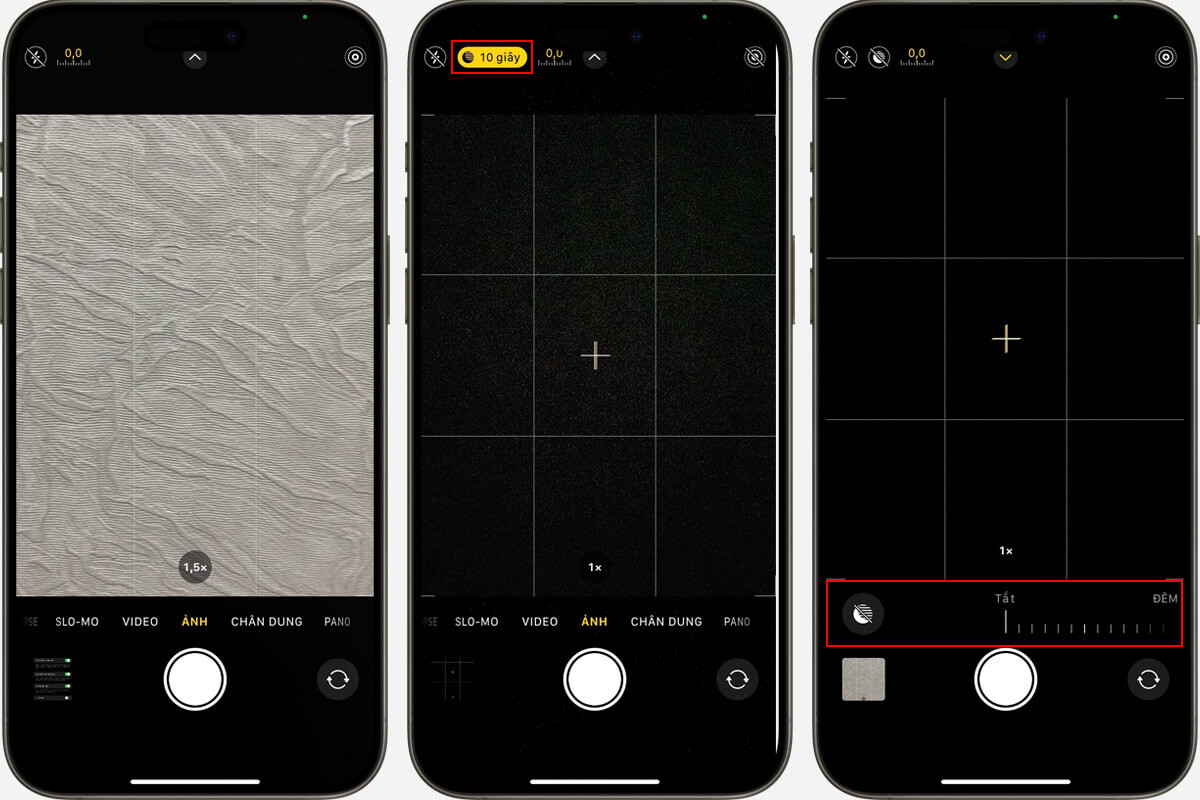
2. Vô hiệu hóa tính năng 'ưu tiên chụp nhanh hơn'
Tính năng Ưu tiên chụp nhanh hơn sẽ cho phép iPhone chụp nhiều ảnh nhanh hơn, nhưng để đạt được điều này thì chúng ta sẽ phải 'hy sinh' chất lượng ảnh chụp, dẫn đến những bức ảnh có nhiều nhiễu và ít chi tiết hơn, đặc biệt là trong điều kiện ánh sáng yếu.
Do đó, để nhận được những bức ảnh có chất lượng tốt nhất, bạn nên tắt tính năng này đi bằng cách truy cập vào phần Cài đặt của iPhone, chọn vào Camera và tắt mục Ưu tiên chụp nhanh hơn đi.
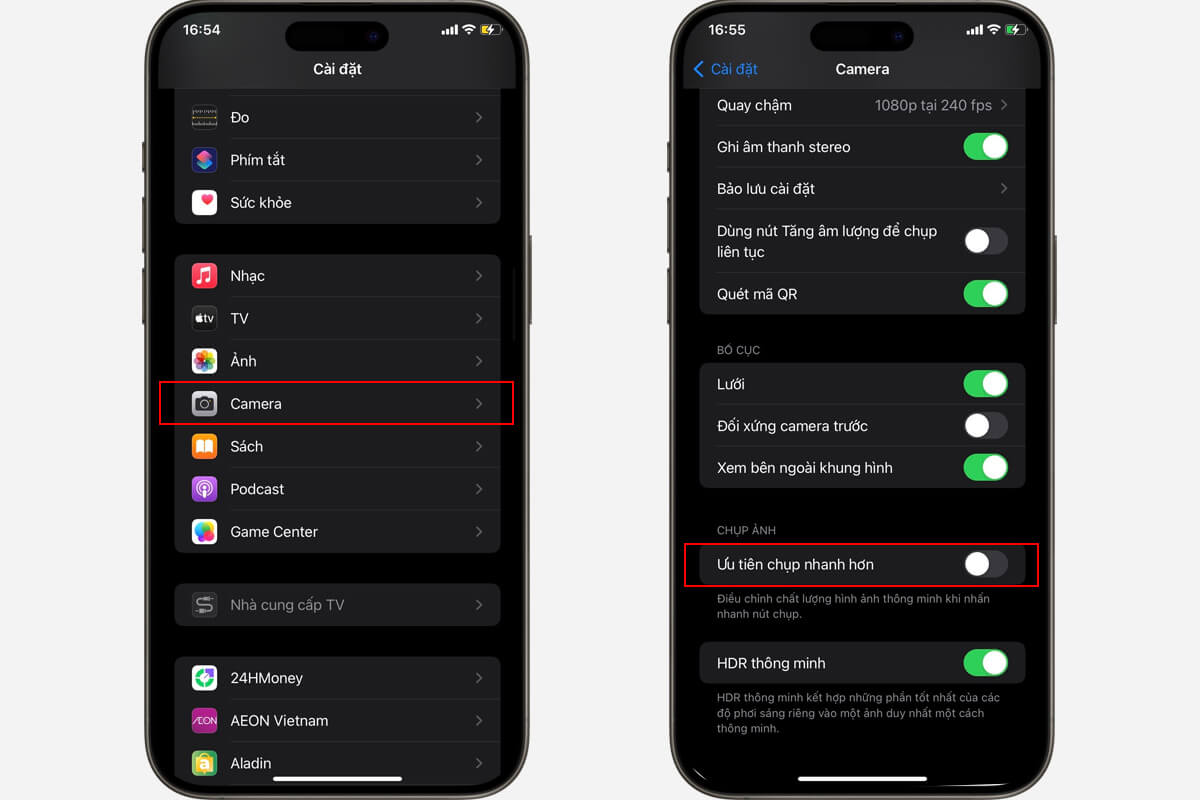
3. Đặt 'Phong cách nhiếp ảnh' về chế độ 'Tiêu chuẩn'
Phong cách nhiếp ảnh (Photographic Styles) là một tính năng mới được Apple trang bị cho dòng iPhone 16, cho phép người dùng có thể tùy chỉnh tông màu và độ tương phản.
Tuy nhiên, nếu bạn muốn giữ nguyên màu sắc thật của cảnh vật, thì nên quay lại chế độ mặc định, bằng cách truy cập vào phần Cài đặt -> Camera -> Phong cách nhiếp ảnh -> Đặt lại thành Tiêu chuẩn.
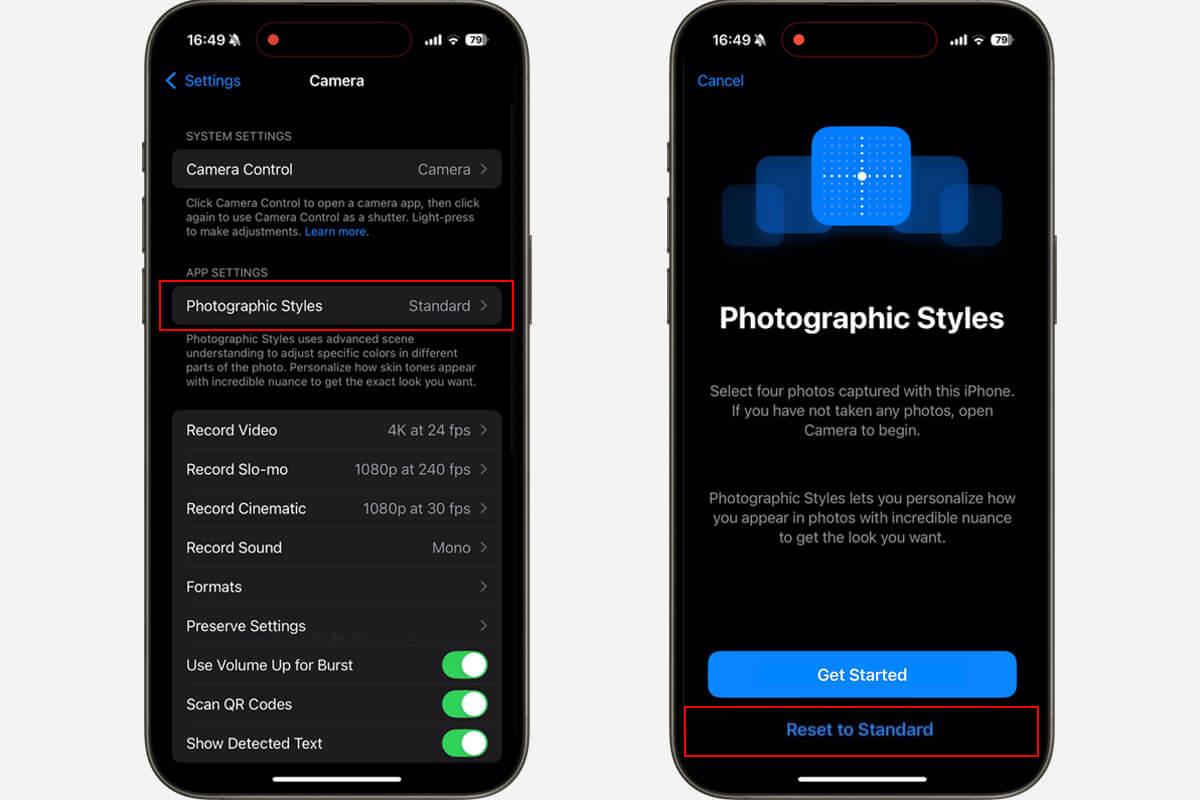
4. Tắt tự động bật 'Chân dung trong ảnh'
Chế độ chụp ảnh Chân dung cũng là một điểm mạnh của iPhone, nhưng đôi khi tính năng này lại có thể không hoạt động chính xác, nhất là khi bạn muốn chụp ảnh toàn cảnh rõ nét.
Chính vì thế, để có thể điều chỉnh tiêu điểm camera một cách tốt nhất, bạn nên tắt nó đi. Cách thực hiện cũng rất đơn giản, chỉ cần vào Cài đặt -> Camera -> chuyển Chân dung trong chế độ Ảnh sang trạng thái tắt.
5. Cân nhắc tắt tính năng Live Photos
Live Photos là một tính năng thú vị khi mà nó cho phép ảnh chụp lưu lại vài giây chuyển động, nhưng điểm yếu của nó lại là ngốn bộ nhớ và có thể làm ảnh hưởng đến chất lượng ảnh tĩnh.
Vì vậy, nếu bạn không dùng đến nó thường xuyên, hãy tắt tính năng này ngay trong ứng dụng Camera, bằng cách chạm vào nút Live Ảnh có biểu tượng 3 vòng tròn ở phía trên. Khi tắt tính năng Live Photos thành công, bạn sẽ thấy một dấu gạch chéo qua nút Live Photos.
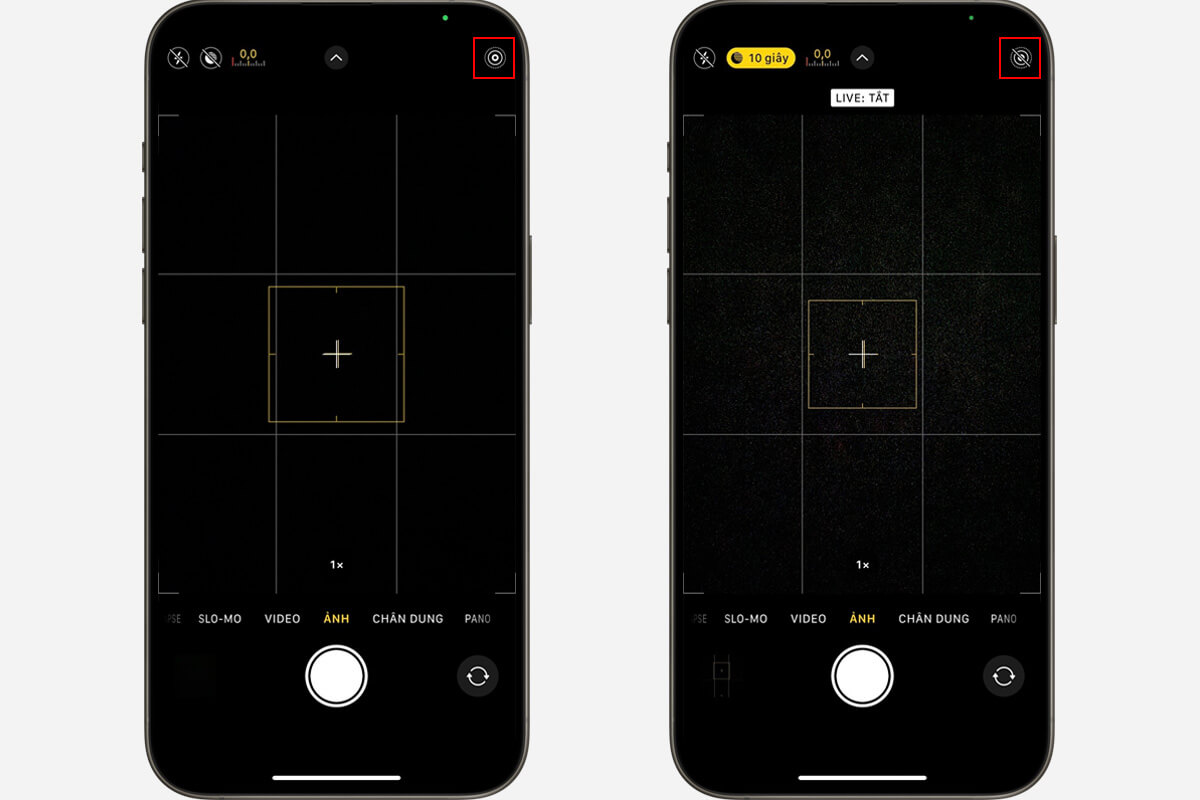
Tuy nhiên, cách trên chỉ có thể tắt tính năng này tạm thời. Để tắt Live Photos vĩnh viễn, bạn phải vào phần Cài đặt -> Camera -> Bảo lưu cài đặt -> tắt nút gạt bên cạnh Live Photo.
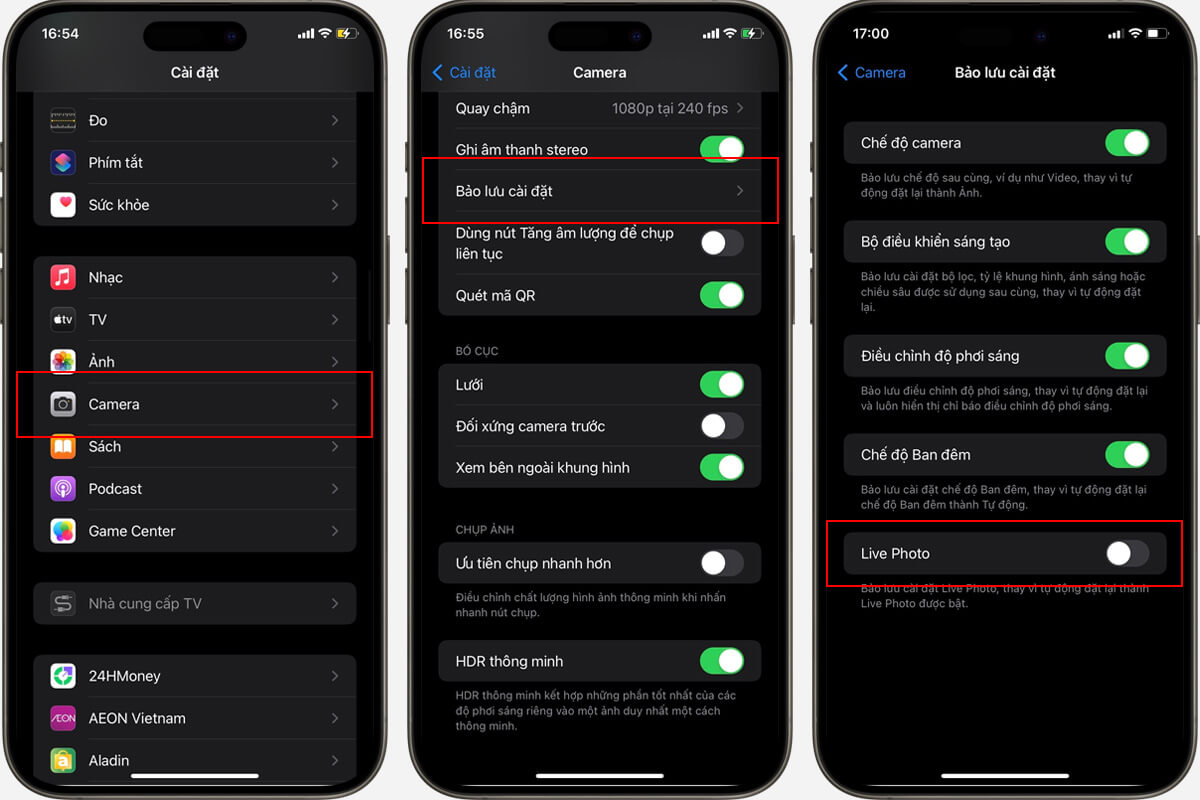
Kết luận
Apple ngày càng đầu tư mạnh mẽ vào khả năng nhiếp ảnh điện toán, nhưng chính sự 'can thiệp AI' này lại khiến cho ảnh bị xử lý quá đà. Nếu bạn muốn tạo ra những bức ảnh chân thực hơn, ít bị làm màu, hãy thử ngay những mẹo cài đặt camera iPhone kể trên. Tin mình đi, kết quả sẽ khiến bạn ngỡ ngàng!
Xem thêm: Cách giảm độ trong suốt trên iOS 26























